安卓系统智能手机的基本使用方法Word下载.docx
《安卓系统智能手机的基本使用方法Word下载.docx》由会员分享,可在线阅读,更多相关《安卓系统智能手机的基本使用方法Word下载.docx(20页珍藏版)》请在冰豆网上搜索。
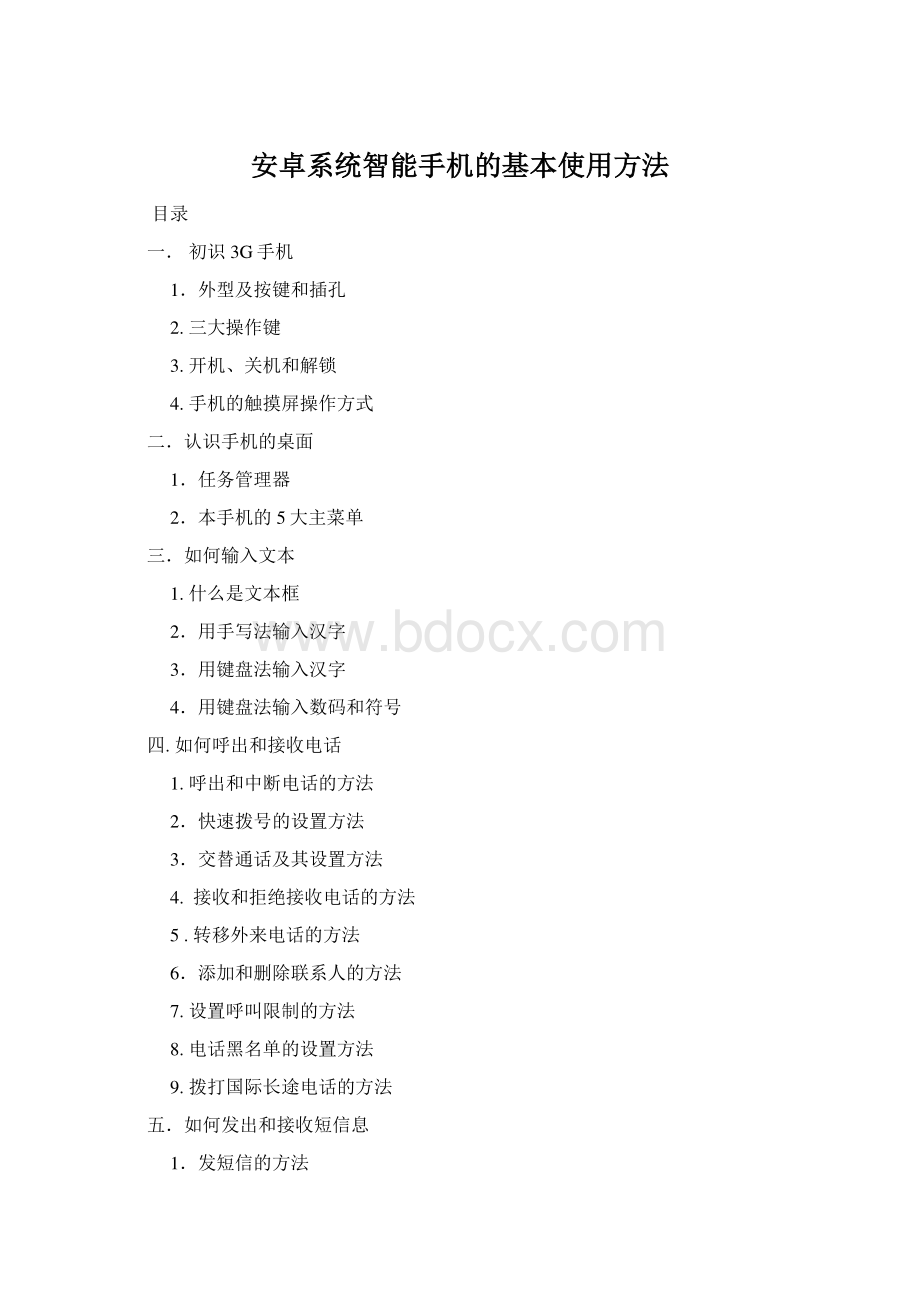
较长时间不操作时,手机会自动暂时关闭,以节省电力。
这时只要轻按此开关又可打开手机。
若想关机时,也是长按电源键(有时需轻按两次),待弹出一个小菜单后,选“关机”/“确定”即可关机。
如果是在飞机上,应该选“关机”或“飞行模式”,以确保安全。
开机后,手机仍处于锁定状态,把锁向左滑,可以解锁,并露出桌面,可以正常工作;
向右滑,可以打开或关闭声音(静音),是否设置了静音,任务管理器上有显示。
4.手机的触摸屏操作方式智能手机的操作方式是点击、按住、滑动和拖动。
所谓“点击”就是用手指肚把相应的图标或某一部位轻轻地触摸一下,以确认选择或启动应用程序。
其后果是完成某一操作;
所谓“按住”(也称长按)就是用手指肚把相应的图标轻轻按一下(比点击的时间要长些),其后果往往是定位文字或符号的插入点或弹出一个当前界面的操作选项菜单,让你选择;
所谓“滑动”就是用手指肚轻轻地把图标或某一区域向左右或下方拨动一下,其后果是改变界面或完成某一操作;
所谓“拖动”就是用手指肚长按所需项目,然后将这个项目拖动到屏幕的任何位置。
二认识手机的桌面这款手机的桌面(见图1)除了主屏显示的操作项目图标以外,还有任务管理器和5大主菜单。
下面逐一介绍:
1任务管理器在手机上的任务管理器是设在桌面的上方。
左面是系统提示栏,右面是手机当前运行状态栏(见图1)。
用手往下滑动后,就可以显示出系统提示栏的具体内容。
这些内容包括系统提醒、用户重要设置、数据连接、手机亮度、接入点、是否在线等。
它会根据你操作的需要及时提示你一下。
在任务管理器的右面是当前手机运行状态栏,它显示的是声音是否打开、是否在线(3G是在线,上面箭头闪动是有流量;
E是短信或通话状态)、信号强弱、电源状况、时间显示等。
按住屏幕下方的三根细横线,用手向上滑动,就可以关闭系统提示内容。
图2HS-T830手机的桌面图2本手机的5大主菜单屏幕中央的图标显示的是可以在桌面操作的项目。
这个选项内容也可以自行设置(取舍)。
桌面下方那5个图标就是本手机的5大主菜单(见图1),由左数依次是:
(1)拨号盘(用它直接拨号法打电话)点击它可以出现电话拨号盘,点击过电话号码后,再点击下面的绿色电话就是在往外打电话了。
这时屏幕上将出现正在拨号的标志。
如果想关掉电话,只消点一下下面的红色电话,通话就中止了。
(2)通讯录(根据此通讯录可以打电话)即号码簿或电话本,这个电话本是你自己建立起来的。
你也可以点击一个名字,然后再点击一下绿色电话,就是在拨号了。
怎样建立通讯录,下面专门介绍。
(3)程序(点击它,可以实现手机的各项功能)手机上的全部功能都是通过程序实现的。
因此,点击这个图标就可以实现手机的各种功能。
有哪些功能?
在屏幕中都有显示,在本问的附录中有介绍。
(4)短信息(用以发送和接收短信息)如果在这个图标的右上角标有数码,那号码就是有几条短信待你去看。
(5)通话记录(根据此记录可以打电话)这是记录你跟哪些人通过话的记录。
记录的是电话号码和打电话的时间。
没有打通的话,它也照常记录。
也可以根据这个记录往外打电话。
这个记录也可以删除。
三如何输入文本1.什么是文本框所谓输入文本是指如何在文本框中输入中文、英文、符号的方法。
什么是文本框?
在手机中,凡是需要你输入文字或符号的地方,必然有一个提示,如“姓名”、“电话号码”等,这是要你添入的。
当你点击这些提示的字时,在这些提示语的四周,就会出现一个杏黄色的方框。
我们把这个方框和在方框内的提示一起就叫文本框。
在图4中,写有一个“李”字的杏黄色方框就是文本框。
在输入“李”字以前,在框中有“姓名”二字。
当你用手按住这个文本框时,系统一般会提示你选用什么输入方法。
这个方法有“手写输入法”和“键盘输入法”法两种。
2用手写法输入汉字所谓手写输入法,就是让你用手指肚在屏幕上书写的方法。
手写输入法适于汉字的书写;
键盘输入法就是让你用按键的方法输入字符,这种方法既适用于汉字的输入(如拼音法),也适用于数字和英文字母的输入。
当选择手写模式(见图3)并输入一个汉字以后,点击“12#”和“手写”后,才可以继续输入下一个汉字。
图3进入手写模式时的符号面板3用键盘法输入汉字键盘输入法有不同的输入模式:
中文、字母、英文单词、数字符号,分别点击它们后就可以输入到不同的文本中。
图4和图5是汉语拼音模式的符号面板。
图4适合全拼输入。
当先后点击5号键和4号键后,系统给出了两个拼音(li和ji)的汉字,让你选,点击“李”字后,就输入了。
如果你需要的字没有出现,可以点击左右书名号找出。
图5的界面也是输入中文的一种方法(在“中”字左上方有黄点),这种方法更适合用联想输入,因为只要你键入一个拼音字母后,系统就根据他的猜想给出一组汉字,如果出现你所需要的,点击这个字,就输入了。
图4.根据全拼输入汉字图5根据拼音的联想输入汉字4用键盘法输入数码和符号在图6中标出了各种字符的选择方法。
选择“中”字时是用本界面中的各键输入中文(即图5中显示的汉字输入法);
选择“abc”时,表明你是要用本界面输入英文字母(或汉语拼音字母);
选择“符号”时,表明你是想要转换界面,以输入阿拉伯数字或其他符号;
选择带“9”字的方块组合时,表明你是要转换到如图4那样的中文输入界面。
其他键的作用都在图中作了说明,不赘述。
图6各种字符和符号的输入方法四.如何呼出和接收电话1.呼出和中断电话的方法至少有以下几种:
(1)用拨号盘打:
点击“拨号盘”图标(见图2)后,将出现如一个界面。
用点击法键入电话号码,再点击下面的绿色电话图标就是拨号了。
如果字码输错了,用左删图标(空箭头内有差号的图标)删除。
为了删除准确,应该事先用手指定位。
(2)用通讯录打:
点击通讯录图标(即号码簿,见图2)后,会出现人名和电话号码。
右面的拼音字母,是供你搜索人名的。
只要你点击一个字母,系统就会给你列出它猜想的的人名和电话号码,供你选择。
然后点击接收人后面的电话图标即可打出。
(3)用通话记录打:
点击通话记录图标(即图2中的“电话来往”图标)后,电话图标右边有向右的蓝色箭头时,说明是你往外打过的电话;
向左指的绿色箭头,表明是打进来的电话。
在记录中有人名、电话号和通话时间。
点击接收人后的电话图标即可打出。
(4)用短信记录打:
点击图2中的“短信息”图标后,会出现一个短信列表,点击(轻按)其中的人头,会出现一个选择项图标,有打电话的功能。
如果想中断拨号或通话,可触摸一下屏幕中的红色电话中止。
如果通话完毕,可点击“挂断”,结束通话。
2快速拨号的设置方法此设置的效果是只按一个号码(2到9)就可以把电话打出去。
设置方法是:
“设置”图标/“通话设置”/“快速拨号设置”/选择一个号(2-9),作为快速拨号/在“快速拨号”文本框输入这个号代表的电话号码/“确定”。
3交替通话及其设置方法如果在手机上设置了“来电等待”,通话过程中有新电话打进来来时,电话会有提示,并弹出来电界面。
你可以向右拖动绿色接听键,接听新电话,而原来正在接听的电话仍然保持接通状态。
点击“交换”就可以在两个通话人之间进行切换。
“来电等待”的设置方法是:
“设置”/“通话设置”/“其他设置”/“来电等待”。
4.接收和拒绝接收电话的方法听到铃声后,打开受话界面,看清来话人后,如果想接,就向右滑动绿色电话图标,开始对话;
如果不想接,可以向左滑动界面中的红色电话图标。
系统会回复对方:
“接话人正在通话,请稍后再拨”。
5.转移外来电话的方法如果你不便用本手机机接听电话,可以把来电转移出去,转到别的电话上去听。
当然也可以让另外的人接听。
转移方法是:
在主窗口按“程序”图标(见图2)/点击“设置”图标/点击“电话设置”/点击“来电转移”/选“始终转接”(即持机人不能自己用本机接,只能转到别的电话接听)、占线时转接(即你用本机打电话时,让别的电话响)、无人接听时转接(即当你没有听到声音时,让对方打别的电话)和无法接通时转接(如果本机关机了,或故障了,让另外的电话接听)。
6添加和删除联系人的的方法
(1)把新的联系人添加到通讯簿中的方法是:
点击主屏上的“通讯录”图标/点击“通讯录”/再点击界面下方左侧的“添加”二字/决定把该联系人加到话机中还是加到SIM卡中/输入联系人姓名(可以用键盘法,也可以用手写法)/按next键(即弯箭头)/输入电话号码/点击“完成”。
也可以把“通话记录”中的联系人加入到通讯录中,方法是:
按住该人的姓名和电话/选择“加入到通讯录”
(2)删除电话记录中联系人的方法:
点击主界面中“通话记录”图标/点击界面上的白长条,以选择通话类型(有已拨、已接、未接和拒接)点击欲删除的电话/点击“删除”/“确定”。
(因为是记录,重复的很多)(3)删除通讯录中的联系人的方法:
点击通讯簿图标/较长时间点击(轻轻按住)欲删除的电话号码/点击“删除”/“确定”。
(因为是自建的记录,重复的很少)7.设置呼叫限制的方法为节省电费或限制别人(如小孩)打电话,可以作呼出限制设定:
设定方法是:
按主窗口的“程序”图标/点击“设置”图标/点击“电话设置”/点击“呼叫限制”/选择呼叫限制内容:
有“所有呼出”、“国际长途呼出”、“国际长途漫游呼出”、“所有来电”、“漫游时来电”。
如果要取消,也按此顺序操作,可以一个个取消。
还有“全部取消”选项。
8.电话黑名单的设置方法如果有骚扰电话或你不愿再接听他的电话时,可以把他列入黑名单。
当把他列入黑名单以后,他再给你打电话时,系统就会自动回复:
“对方正忙”之类的话搪塞。
但是,不影响你主动给他打电话。
点击主窗口的通话记录图标/较长时间点击(按住)联系人名和电话号码/选“删除”或“加入黑名单”,也可以设置为“白名单”。
9.拨打国际长途电话的方法在拨号盘界面长按0键,待屏幕上显示符号“+”后,键入你要拨打的国家/区域代号和完整的电话号码,五如何发出和接收短信息1发短信的方法点击主窗口的“短信息”图标/点击“写信息”/在“收件人”文本框中输入对方手机号(如果是用过的手机,只按一个“1”字,系统就会给出许多联系人及其手机号码,点击你所需要的后,在收件人框中就会出现人名)。
如果是想给多人同时发同一条段信,则可点击一下“收件人”三字,屏上就会显示出通讯录,在通讯录中的人名前都有一个正方形的多次选择框,给谁发就选谁。
图7输入短信的收件人图8输入短信的内容输入过收件人以后,开始输入汉字内容。
为此,可点击齿轮状图标,以选择汉字的输入方法。
在图8中显示的是键盘输入的拼音法。
其他方法的选择方法,在前面已经介绍过了。
短信接收对象和短信内容输入以后,就可以点击“发送”了。
2.收看短信的方法如果有新来的短信,会听到一个提示音,在桌面的短信息图标上也会标出收到的短信的数量。
查看方法是:
点击短信图标/点击短信列表中来信人的电话号码或名字即可展开短信的内容。
底色是黄色的短信是你发出去的;
蓝色的是你接收的。
如果有多条信息,在名字后有数字标注。
可以用手指作上下滑动后分别查看。
3.回复短信的方法打开短信并查看以后,可以直接在短信下方的“输入内容”的文本框中直接输入回信后点击“发送”即可。
4.转发短信的方法较长时间按住短信内容,然后选“转发”/在出现的新界面中填上接收对象的手机号后就可发送了。
5删除短信的方法点击“短信息”图标/如果只有一条信息,可以按住它/选择“删除”即可。
如果是多条信息,应该轻轻地点击后,展开各条信息。
然后用手指移动的方法找到你要删除的那一条,并较长时间按住它,然后选“删除”。
6把全部短信导入电脑的方法有些短信是很重要的或十分珍贵的。
把它们导入电脑保存,既可以减轻手机内存的压力,阅读和打印保存起来也很方便。
可以利用腾讯微信的功能实现这一目的。
方法是:
把手机跟电脑用数据线连接起来后,点击手机的“微信”图标以打开“腾讯手机管家”/点击在电脑上出现的“腾讯手机管家”界面上出现的“短信”/点击“导出全部短信”这时出现一个文件名为SMS-QQPhoneManager的文件,把它保存在电脑的适当位置即可。
手机和电脑连接前后的设置方法见后面的介绍。
7.短信黑名单的设置方法点击主窗口的“短信息”图标/较长时间点击联系人名和电话/选“删除”或“加入黑名单”。
六上网设置和上网方法1GPRS上网前手机参数的设置方法如果想用手机上网,必须向运营商提出申请,并在手机上作参数设定。
本人是移动的手机,因此,应该申请移动通信的GPRS“移动梦网”。
经给10086打电话询问,回复的短信是:
GPRS上网参数设置方法:
1.连接名称:
中国移动梦网(GPRS);
2.数据承载方式:
GPRS;
3.接入点名称:
cmwap或cmnet;
4.用户名:
无;
5.密码:
6.鉴定:
普通。
7.网关IP地址:
10.0.0172;
8.主页:
http:
/;
9.连接安全:
关;
10.连接类型:
永久;
11.可选端口:
80/8080/9201(以上的参数设置方法是通用的,因手机机型不同的原因设置参数可能略有不同,此参数谨供参考)本人的手机是海信HS-T830型,因此,我设置参数的步骤是:
开机进入主窗口/点击称序图标/点击“设置”图标(齿轮)/点击“无线和网络”/点击“移动网络”/点击“已启用数据”/点击“接入点名称”(选CMWAP)/点击“端口”(选80)/点击“代理”(选10.0.0.172)/点击MMSC,选(http:
/,这项设置是彩信MMS设置)/点击手机下方左侧的菜单键(四横线),选“保存”。
这样就设置完了。
应该说明的是:
因为CMWAP是通过代理服务器接入的,所以,必须对网关IP地址和端口进行设置;
CMNET方式是直接跟因特网进行连接的,所以,对网关不必进行设置。
但是,要关机3-5分钟后重启设置才能生效。
如果再启动后,在主窗口的右上角出现了3G图标,说明设置成功了,可以上网了。
需要注意的是:
对普通用户来说,要慎选”CMNET”和“数据漫游”,否则可能产生较高的上网费用。
如果不申请GPRS套餐,而是直接上网时,目前每兆的流量是10.24元。
而移动梦网的收费标准是1.0元/MB。
2添加网址的方法上网方法跟电脑的上网方法是一样的。
你想上什么网,首先要输入它的网址。
这个网址可以自己输入,也可以利用搜索软件中的网址(或网名)直接登录。
自己输入网址的方法是:
打开主窗口上的“浏览器”图标/点击“访问最多”或“历史记录”/在出现的网址中选“起始页面”/在出现的“常用站点”界面中点击黑圆圈中的白十字/在“常用站点”界面中输入站点名称和地址/点击返回键。
设置完成。
还可以在主窗口的“搜索”项下添加网址,方法是:
进入主窗口桌面/点击“搜索”标/在搜索(Search)文本框中直接添入网址后,点击右下角的回车图标即可。
如果想把它删除,可以点击手机左下角的菜单键(四横箭)后,选择“搜索设置”/点击“清除快捷方式”/“确定”即可。
目前,有专门的手机网站,应用的是WAP协议(WirelessApplicationProtocol),也称无线应用协议,这是一个开放式标准协议,利用它可以把网络上的信息传送到移动电话或其他无线通讯终端上。
譬如移动梦网的官方网站的网址是http:
/;
腾讯手机网的网址是http:
手机导航网址是http:
/。
3用手机收发电子邮件
(1)添加和删除电子邮箱账号的方法如果你已经在电脑上设置了电子邮箱,也可以把邮箱跟你的手机联系起来。
即可以在手机上添加电子邮箱账号。
点击主窗口的“电子邮件”/根据提示设置,必须把邮箱的名称和电子邮箱的真实密码填入(跟在电脑上的操作方法相同),这样手机管家才能帮你登录你自己的邮箱。
可以定时接收邮件,也可以用手机发出电子邮件,还可以下载已有的邮件。
据提示可以下载1000封邮件。
但是,都是没有打开的目录,如欲查看具体内容,还需要再次打开。
删除电子邮件邮箱的方法是:
“电子邮件”图标/菜单键/“帐户”/长按“李谦的电子邮件”/“删除账户”。
(2)查看电子邮件的方法:
“电子邮件”图标/点击菜单键/选“刷新”/从邮件列表中点选你要看的邮件/“下载全部”。
(3)用手机发送电子邮件的方法:
“电子邮件”图标/点击菜单键/选“撰写”/添“收件人”/添“主题”/“撰写邮件”/(如果发送附件,可点击菜单键后选“添加附件”)/“发送”。
4微信的设置方法微信是腾讯公司推出的通讯软件。
使用这个软件既可以发短信息(文字)、发声音(发给对方听的,不是对话。
但是,经过设置,也可以对话)信息,还可以发图像。
这个图像可以是相册中的,也可以是你实时用手机拍的。
更突出的优点是发短信不收短信费、发照片不收采信费。
当然还有更多的功能,比如通过摇手机找千里之外陌生朋友的功能;
通过GPS定位找住在你附近的陌生网友聊天的功能等等。
(1)微信软件安装方法:
要想把腾讯微信软件安装到手机中时,首先应该下载这个软件。
因为软件的容量比较大,在下载之前,要检查一下手机中是否装有SD卡,如果没有装,应该买一个插上,目的是增加容量(8G容量的闪迪卡仅40元左右。
这种卡称microSDHC卡或TF卡,也是一种存储卡,只是体积更小一些)。
软件最好直接下载到手机上。
这样会便于安装。
下载地址是http:
/XX都提供下载这个软件的超级链接。
当点击这个超级链接后,在弹出的对话框中选“免费下载”/此时在任务管理器中会看到下载进度。
把程序包打开后就是安装了。
在安装过程中需要输入QQ号、密码和姓名等。
(2)微信的使用方法:
微信的使用方法非常简单。
下图是本人使用微信建立“家庭聊吧”跟家人聊天、发照片的截图。
第9图是发声音、发短信和发照片的情形。
第10图是更多的功能,这是按过图9上的“+”后出现的功能。
有加“表情”、加“照片”、“加视频”、显“位置”、加“名片”、“实时对讲”等。
其中的“位置”是找居住地附近的陌生网友的。
图9家庭聊吧截图图10微信的更多功能七手机跟电脑的连接方法手机跟电脑上的文件是可以互相转移的。
比如我们经常需要把手机的短信或照片传到电脑上。
有时也需要把电脑上的文件传给手机。
要想实现这种功能,必须对手机进行适当的设置。
让电脑把手机作为一个“可移动磁盘”对待。
1.对手机的设置方法设置手机的方法是:
首先用数据线把手机跟电脑的USB接口连接起来/点击主窗口的“程序”图标(见图2)/点击“设置”图标/点选“应用程序”/点选“未知来源”/“开发”/点选“USB调试”,这样设置的目的是激活手机跟USB接口连接的功能。
然后再返回手机的主窗口,下拉任务管理器,点击下拉菜单选项的“USB连接”/这时出现“USB设置”选项卡/选择“大容量存储”。
经过这样设置之后,电脑就会发现并承认手机是一个“可移动磁盘”了。
(双击“我的电脑”后,会看到有一个“可移动磁盘”,盘符可能是F或其他,这个磁盘就是手机。
)2把全部短信导入电脑的方法需安装“腾讯手机管家”软件/在手机跟电脑连通的条件下,首先把手机跟电脑用数据线连接起来/点击手机主窗口的“手机管家”图标,以打开该窗口。
下图是该窗口的一部分/点击“短信”/点击“导入-导出”/选“导出全部短信”/在电脑上为此全部短信规定保存位置并“确定”后,全部短信就被复制到电脑上了。
不过,作者发现,这是一个HML文件,除了短信的汉字内容外,还有更多的其他信息。
有些信息是很有用的,有些内容是不需要的。
图11导出手机上的短信3.把手机上的照片复制到电脑的方法需安装“腾讯手机管家”软件/首先把手机跟电脑用数据线连接起来/点击手机主窗口的“手机管家”图标,以打开该窗口。
下图是该窗口的一部分/点击“照片”/点击左侧“手机上的照片”/“全选”/“导出”/在电脑上为此全部照片规定保存位置并“确定”后,全部照片就被复制到电脑上了。
图12导出手机上的照片因为此时的手机就是一个可移动磁盘,所以,把该磁盘中的照片找出后,用复制(或剪切)/粘贴的方法也可以导出手机上的照片。
八其他有关应用和设置1查看日历和设定日期、时间查看日历:
打开手机的主窗口/“程序”图标/“日历”图标。
有农历。
设定日期、时间:
打开手机的主窗口/点击“时钟”图标/选“自动”就可以了。
时区、日期和时间都由网络提供。
需要自己设置的是选择日期和时间的表示格式。
2查看世界时、设定闹钟和电子秒表查看世界时:
“程序”/“世界时间”/就可以看你选定城市的时间。
也可以“添加城市”。
闹钟设定:
闹钟的设置步骤是:
在主窗口点击“程序”图标/选“闹钟”图标/在“添加闹钟”项下,用点击闹钟图标的方法选择什么时候闹(天天闹?
星期一到五闹?
还是周六、周日闹?
),被你选中的图标下是绿色的/点击“添加闹钟”,具体调定时间即可。
电子秒表设定:
“程序”/“秒表”,立马可用。
3照相机和摄影机
(1)照相机和录像机的选择:
“程序”图标/“相机”图标后,就会出现如图13和图1